
Ihr iPhone-Bildschirm ist schwarz, aber das Telefon ist eingeschaltet und alle anderen Funktionen funktionieren einwandfrei – in dieser Situation können Sie nicht viel tun. Wie bei anderen iPhone-Problemen gibt es jedoch einige Lösungen, mit denen Sie das Problem beheben können. Erzwingen Sie zunächst einen Neustart Ihres Geräts. Wenn das nicht funktioniert, können Sie den Wiederherstellungsmodus verwenden, um Ihr Gerät wiederherzustellen/aktualisieren.
Sie können das Problem mit dem schwarzen Bildschirm im iPhone beheben, indem Sie einen Neustart des iPhone erzwingen. Dies sind die Schritte, um einen Neustart Ihres Telefons zu erzwingen.
Schritt 1 – Drücken Sie einmal die Lauter-Taste und lassen Sie sie los.
Schritt 2 – Drücken Sie als Nächstes die Leiser-Taste auf Ihrem Telefon.
Schritt 3 – Halten Sie anschließend die Ein-/Aus-Taste gedrückt, bis das Apple-Logo auf dem schwarzen Bildschirm aufleuchtet.
[Möglicherweise wird teilweise „Zum Ausschalten schieben“ auf dem Bildschirm Ihres Telefons angezeigt. Benutze es nicht.
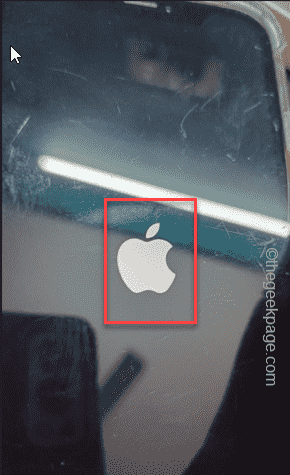
Lassen Sie das Telefon einige Sekunden lang ruhen.
Sie müssen Ihr iPhone an den PC/Laptop anschließen, in den Wiederherstellungsmodus wechseln und versuchen, über iTunes zu aktualisieren.
HINWEIS – Sie benötigen beide Dinge, um diese Lösung auszuprobieren. Das sind
eins. MacBook oder Windows-PC/Laptop
b.Lightning-Datenkabel (für iPhone-Modelle unter iPhone 14) und USB-Datenkabel (für iPhone 15 oder neuere Modelle)
c.USB-Dongle (optional)
Schritt 1 – Schließen Sie zunächst Ihr iPhone an über ein Lightning-Kabel oder USB-Kabel mit Ihrem Mac/Laptop verbinden. Für den Verbindungsaufbau können Sie einen Dongle verwenden.

Schritt 2 – Nehmen Sie nun Ihr iPhone, drücken Sie die Lauter-Taste und lassen Sie sie los.
Schritt 3 – Als nächstes drücken Sie einmal die Leiser-Taste und lassen Sie sie los.
Schritt 4 – Zum Schluss den Einschaltknopf gedrückt halten. Auch wenn das Apple-Logo auf dem Bildschirm Ihres Telefons erscheint, lassen Sie es nicht los.
Dieser Vorgang sollte Ihr iPhone in den Wiederherstellungsmodus versetzen. Wenn Sie das Laptop-Symbol und diese Meldung sehen, können Sie den Netzschalter loslassen –
support.apple.com/iphone/restore
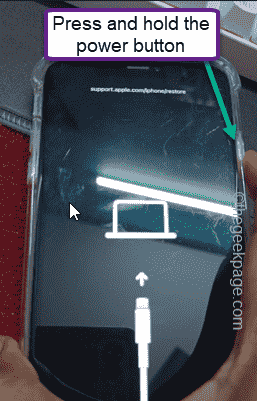
Schritt 5 – Gehen Sie danach zu Ihrem Windows-Laptop und öffnen Sie den Microsoft-Shop.
Schritt 6 – Suchen Sie im Suchfeld nach „itunes“.
Schritt 7 – Klicken Sie später in der Liste auf die App „iTunes“, um sie zu öffnen.
Hinweis – Wenn Sie ein MacBook-Benutzer sind, sollte sich iTunes bereits in Ihrer App-Bibliothek befinden.
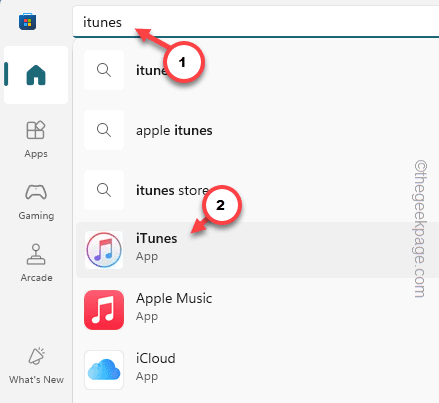
Schritt 8 – Klicken Sie nun auf die Eingabeaufforderung „Im iTunes Store anmelden“ (nicht verfügbar für MacBook-Benutzer, wenn Sie bereits angemeldet sind).
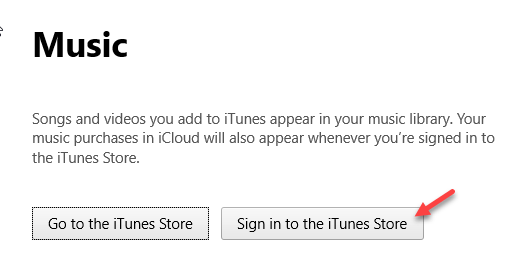
Schritt 9 – Melden Sie sich mit Ihrer Apple-ID und Ihrem Passwort an.
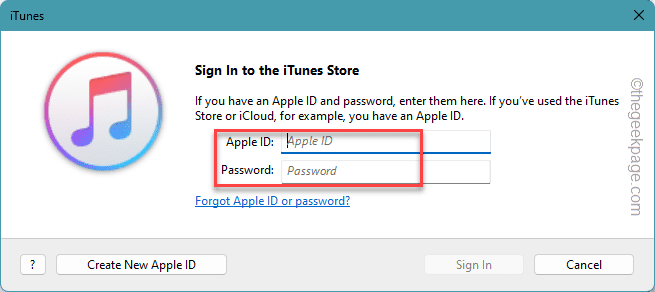
Schritt 10 – Sie werden sehen, dass in der iTunes-App die Aufforderung zur Reparatur Ihres iPhones angezeigt wird.
Schritt 11 – Verwenden Sie Wiederherstellung oder Update, um Ihr Gerät zu reparieren.
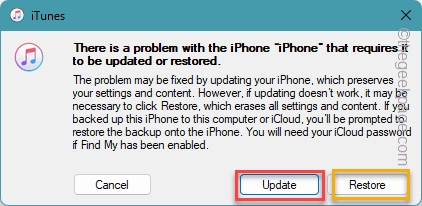
Dadurch wird das Problem mit dem schwarzen Bildschirm auf dem iPhone behoben.
Das obige ist der detaillierte Inhalt vonSo beheben Sie das Problem mit dem schwarzen Bildschirm auf dem iPhone. Für weitere Informationen folgen Sie bitte anderen verwandten Artikeln auf der PHP chinesischen Website!




